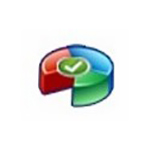Win7怎么查看硬盘是gpt分区还是mbr分区?
来源:Win10系统之家2024-11-22
大家好,今天Win10系统之家小编给大家分享「Win7怎么查看硬盘是gpt分区还是mbr分区?」的知识,如果能碰巧解决你现在面临的问题,记得收藏本站或分享给你的好友们哟~,现在开始吧!
有时候由于工作的需要,我们就需要对硬盘是哪一种分区进行判断,虽然说这个并不是很难的一个问题,但是很多用户还是不知道Win7怎么查看硬盘是gpt分区还是mbr分区?不过为了帮助大家了解,小编赶紧整理了一篇Win7查看硬盘是gpt分区还是mbr分区的方法。
具体查看方法:
1、右击桌面上的“计算机”点击“管理”。

2、在“管理”中找得“磁盘管理”。

3、进入磁盘管理可以看到我们硬盘的一般情况,那么该如何查看我的硬盘的分区模式。

4、右击“磁盘0”选择“属性”。

5、在“属性”中切换到“卷”标签,这时我们就可以看到“磁盘分区形式”可以看到为mbr。

6、其实我们在右击“磁盘0”选项中可以看到“转换成gpt磁盘”这样也可以判断它为mbr分区。

以上就是Win7怎么查看硬盘是gpt分区还是mbr分区的方法了,方法很简单,我们只需要右击“计算机”,然后打开“管理”,之后在点击“磁盘管理”,最后在“磁盘0”右击“属性”查看“卷”就能知道磁盘是什么分区了。
以上就是关于「Win7怎么查看硬盘是gpt分区还是mbr分区?」的全部内容,本文讲解到这里啦,希望对大家有所帮助。如果你还想了解更多这方面的信息,记得收藏关注本站~
『此①文为Win10系统之家WwW.ghost580.net文②章,转载请注明出处!』